360极速浏览器如何清除上网痕迹
1、打开360极速浏览器,在浏览器右上角找到找到由三条横线组成的“自定义和控制360极速浏览器”图标,并在下方弹出的窗口中点击“选项”;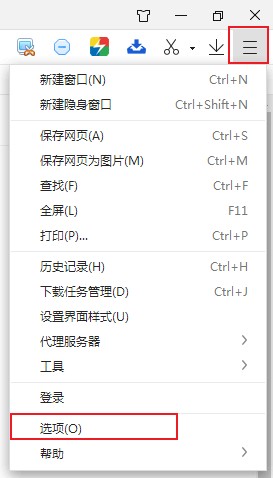
2、这时就会自动跳转到360极速浏览器的选项页面了,在页面左侧的菜单栏中点击“高级设置”;
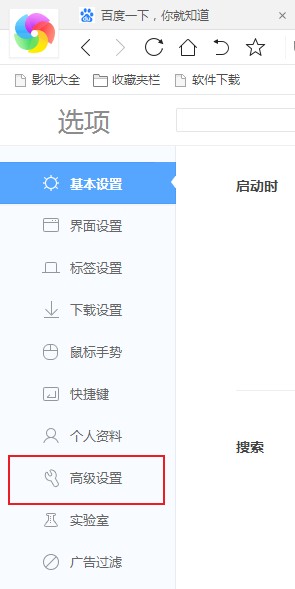
3、接着在页面右侧找到“隐私设置”这一选项,点击该选项中的“清除上网痕迹”按钮;
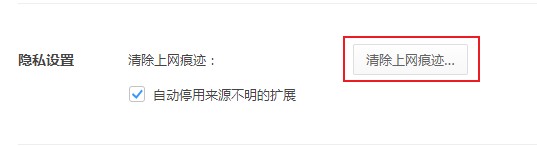
4、点击按钮之后就会弹出一个“清除上网痕迹”窗口,点击“清除这段时间的数据”右侧的下拉菜单选择需要清理的时间段,然后将下面的选项全部勾选起来,最后点击“清除”按钮就可以了;
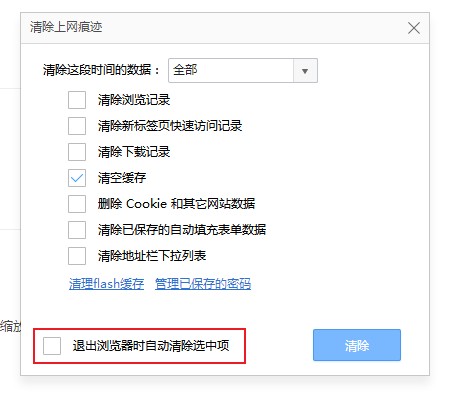
以上就是关于360极速浏览器如何清除上网痕迹的全部内容,大家按照上面的方法来进行操作,就可以轻松清理自己的上网痕迹了。